打印机总是离线状态怎么解决?
2023-02-07 17:39:58
来源:原创
编辑:管理员
要使用打印机时,发现打印机处在离线状态,这种情况还老是发生,是怎么回事?
打印机总是离线有很多种可能的原因,也许每次都不一样,比如可能没有启动打印机,可能打印机连接异常,或者打印机驱动未能正确安装。打印机卫士将教给大家不同原因下的解决方法,大家可以依次排查处理。
一、启动打印机
按下打印机的开关电源,看到灯亮起,启动打印机。如果已经启动打印机(灯已经亮起),那就先关闭,等待一会儿后再重新启动。检查打印机还是否处于离线状态。
二、检查USB口和连接线
1、将打印机与电脑的连接线拔下再重新插好,确保没有松动。等待一会儿后,如果打印机仍旧处于离线状态,则检查是否存在物理故障。
2、将打印机的连接线插入电脑的另一个USB口,排查USB口有无损坏。
3、再将打印机与另一台电脑相连,如果依然出现离线状态,那么可能是连接线本身损坏,更换一条线试试看。
三、安装打印机驱动
打印机需要安装合适的驱动程序才能正常工作。你可以选择手动下载并安装驱动,也可以选择借助软件一键自动安装。
手动法:前往打印机设备官网,根据打印机型号及操作系统版本,下载相应的驱动程序,自行逐步安装。
自动法:1、点击下方,下载【打印机卫士】。

打印机卫士(官方版)
智能修复打印机问题,自动安装打印机驱动
 好评率97%
好评率97%
 下载次数:4797948
下载次数:4797948
2、点击“立即检测”,软件会智能检测打印机问题,查看打印机连接状态、驱动状态、等是否正常。
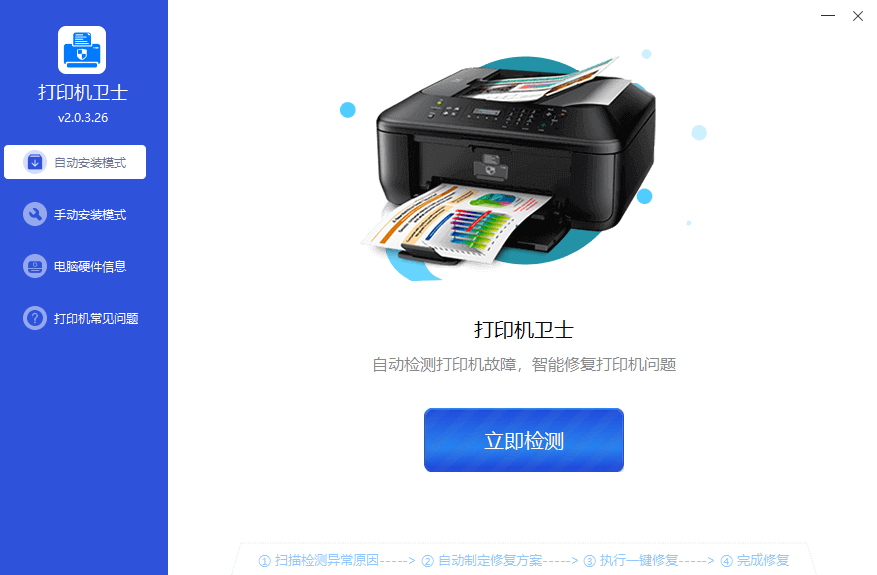
3、如发现驱动异常将自动修复,安装适配的打印机驱动。
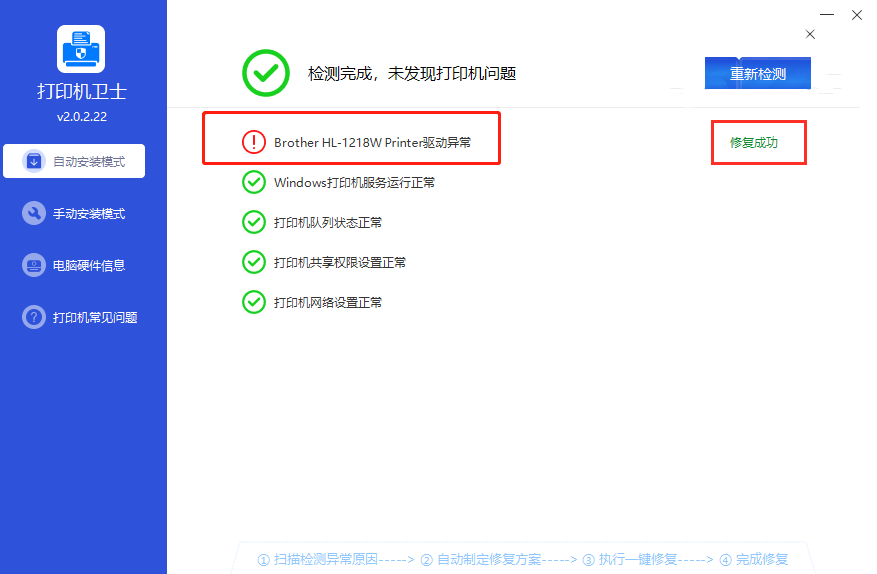
四、清除打印任务
打印不成功的任务如果不删除,全部依然保留在打印任务列表中,或者同时一次性打印大量文档,可能会导致打印队列堵塞,无法正常打印。
点击右下角的打印机图标,右键单击你的打印机,选择查看正在打印什么,即可清除打印任务。
有打印机,就有打印机卫士!更多打印机相关问题,敬请关注打印机卫士官网哦!